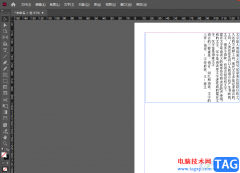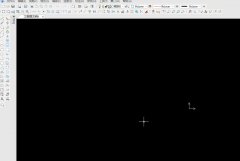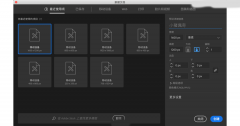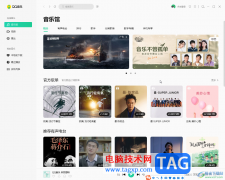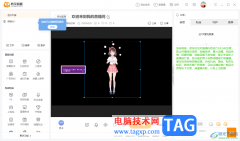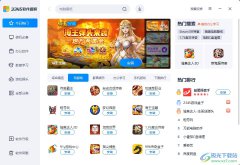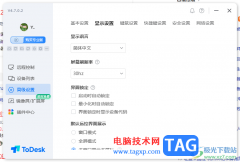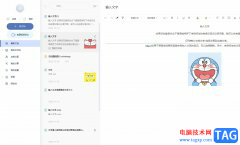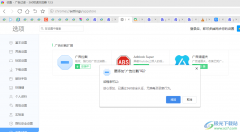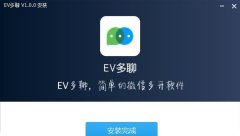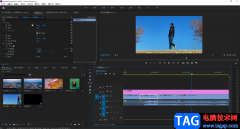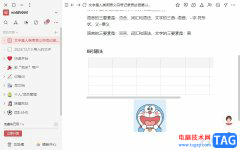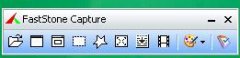光影魔术手是一款非常好用的专业图片处理软件,其中的功能非常丰富,很多小伙伴都在使用。如果我们需要在光影魔术手中把照片背景换成白色的,小伙伴们知道具体该如何进行操作吗,其实操作方法是非常简单的,只需要进行几个非常简单的操作步骤就可以了,小伙伴们可以打开自己的软件后跟着下面的图文步骤一起动手操作起来。如果小伙伴们还没有该软件,可以在文末处进行下载和安装,方便后续需要的时候可以快速打开进行使用。接下来,小编就来和小伙伴们分享具体的操作步骤了,有需要或者是有兴趣了解的小伙伴们快来和小编一起往下看看吧!
操作步骤
第一步:双击打开光影魔术手进入主页面,在左上方点击“打开”按钮导入图片;

第二步:然后点击“抠图”按钮,可以根据需要选择“自动抠图”“手动抠图”“形状抠图”“色度抠图”,比如我们这里点击选择“自动抠图”;
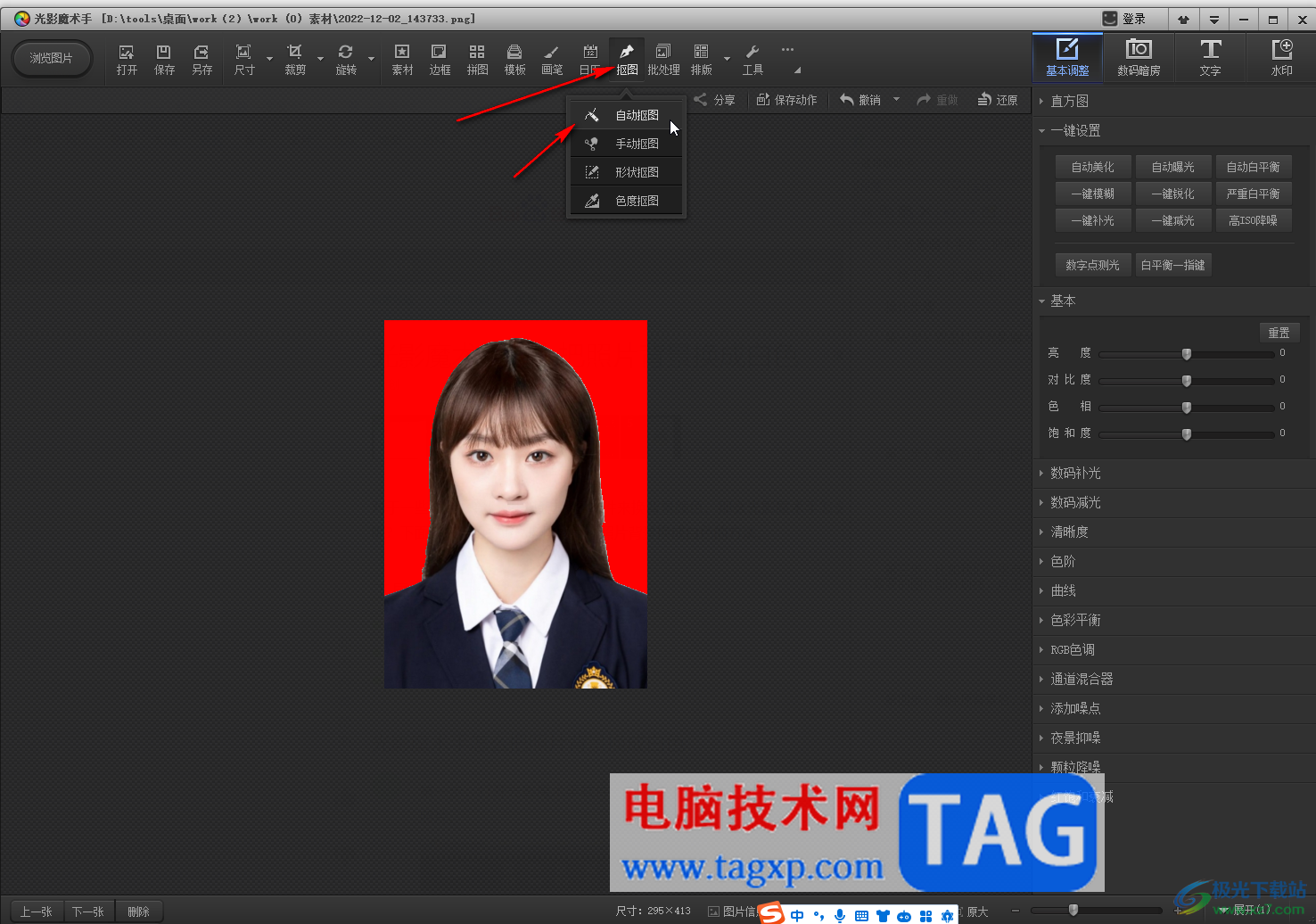
第三步:在右侧点击“选中笔”按钮,在图片中需要保留的人像区域划线,然后点击切换到“删除笔”,在背景区域划线,点击“替换背景”;
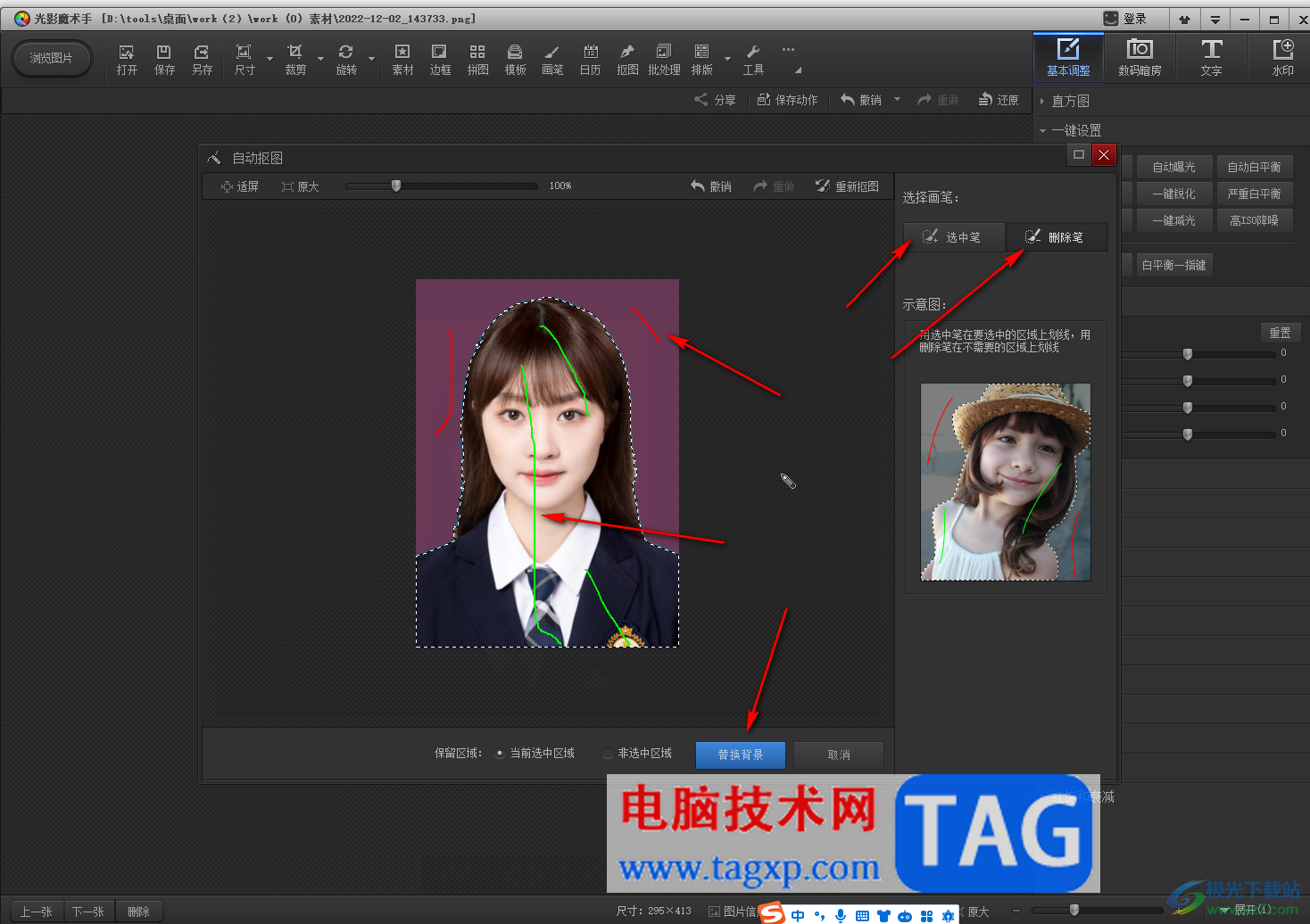
第四步:然后在右侧点击“纯色背景”并点击选择白色就可以看到替换了,如果任务抠图边缘有瑕疵,可以适当调大“边缘羽化”效果,如果还是不满意可以点击“返回抠图”重新操作,然后点击“确定”;
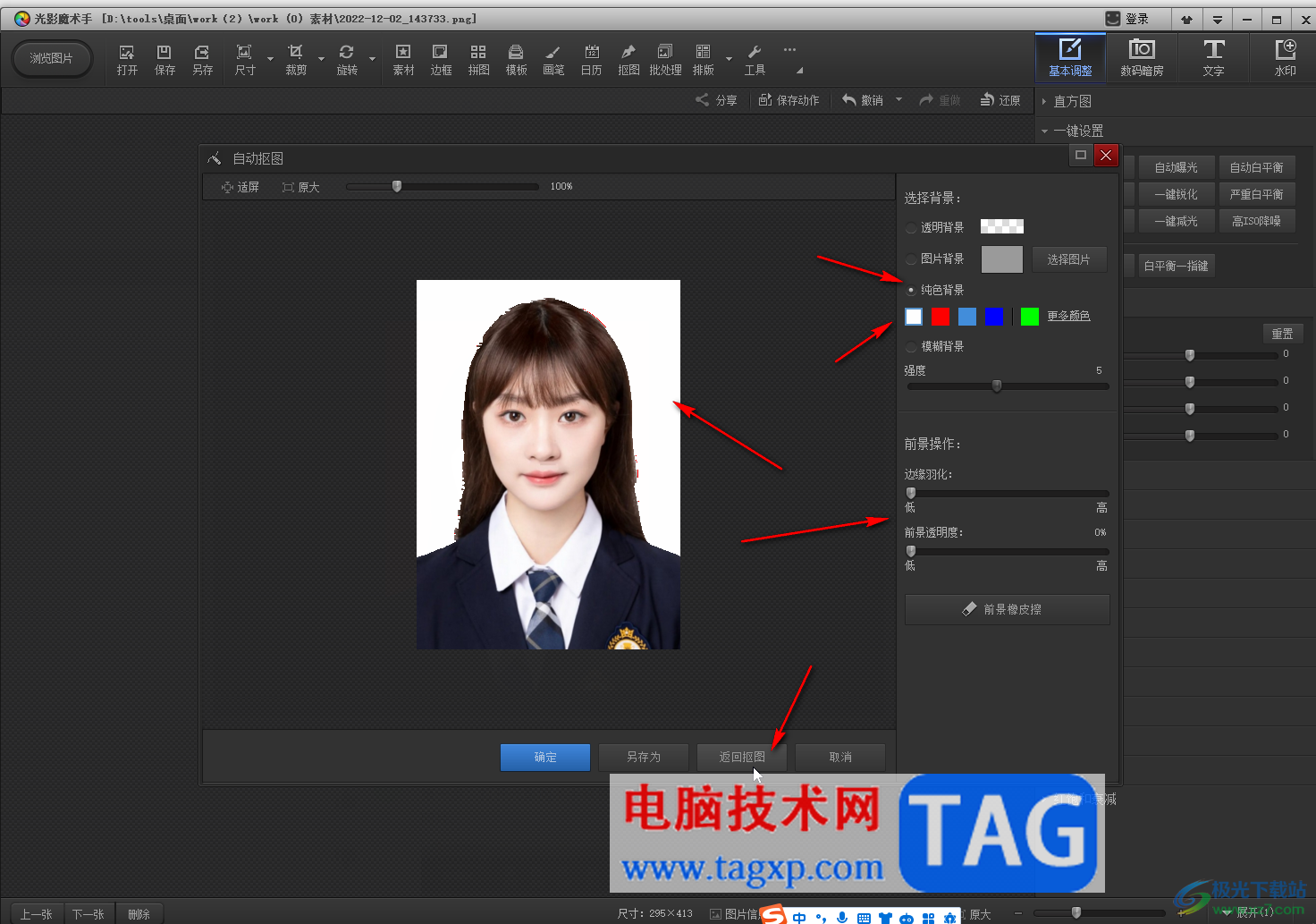
第五步:接着点击“另存”,在打开的窗口中点击选择想要的图片保存类型,还可以点击设置是否修改图片大小等等,设置好图片名称和保存位置后,点击“保存”就可以了。
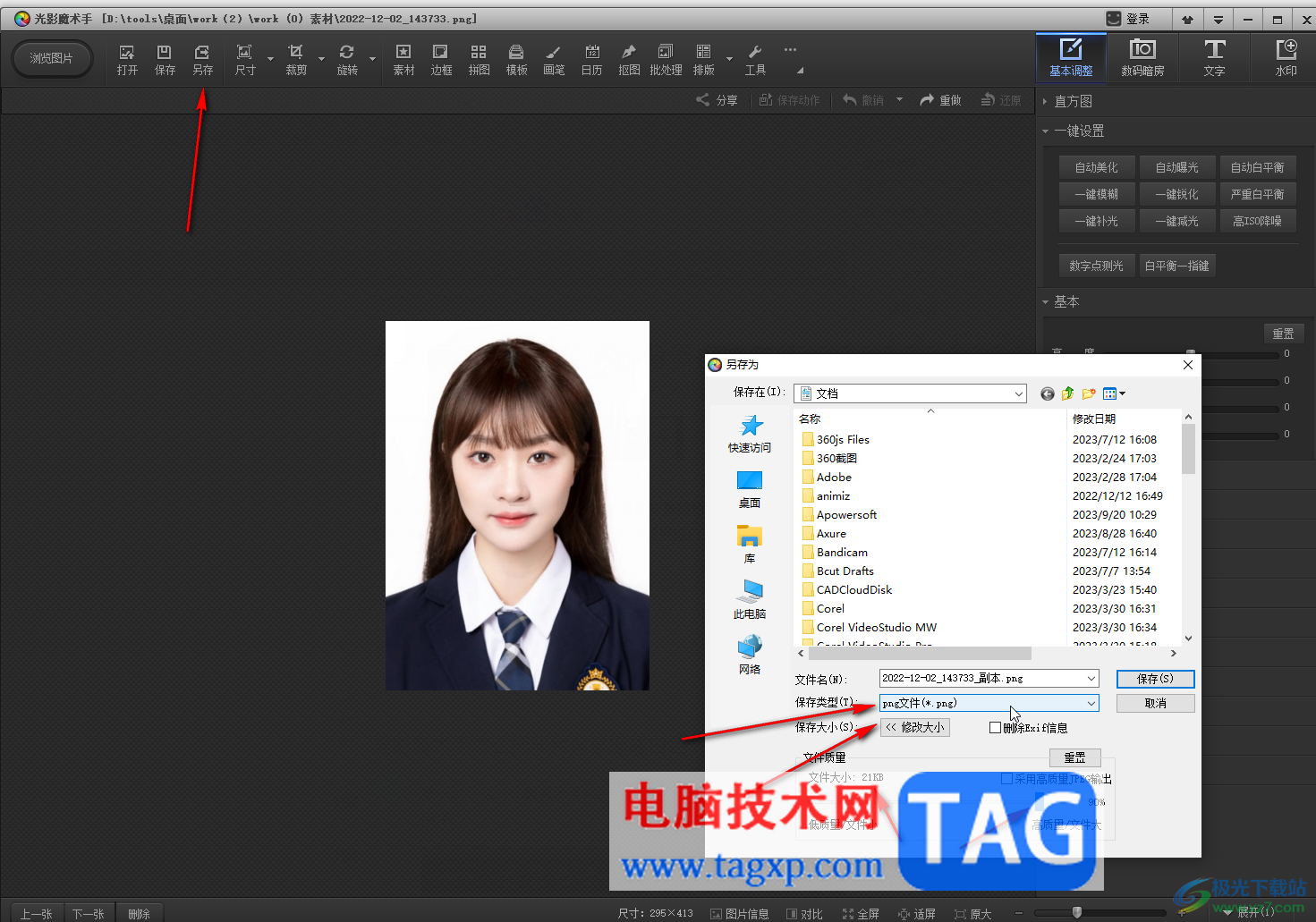
以上就是光影魔术手中将红底证件照更换为白色的方法教程的全部内容了。其他颜色的证件照效果操作起来都是一样的,小伙伴们只需要抠图后在右侧根据自己的实际需要进行选择和设置就可以了。